最近很多朋友咨询关于迅捷CAD编辑器如何使用的问题,今天的这篇教程就来聊一聊这个话题,希望可以帮助到有需要的朋友。
迅捷CAD编辑器使用教程

批量打印黑白CAD图纸
1、运行打开迅捷CAD编辑器,选择左上角的【文件】——【打印】——【批量打印】
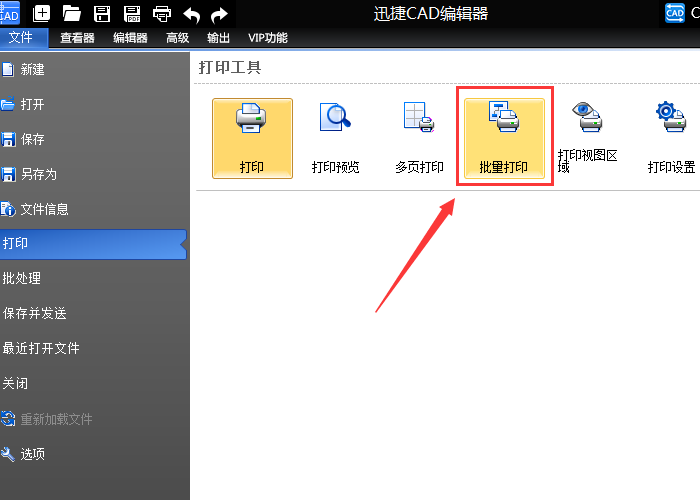
2、选择【添加文件】按钮,选择你需要打印的cad图纸即可。
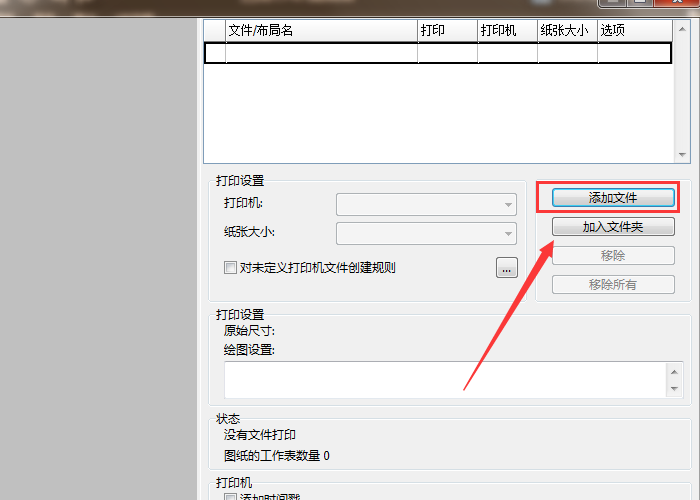
3、然后选择图中指示的【打开因】选项,并勾选需要打印的文件。

4、根据操作选择按钮后去除 “彩色打印” 选项并【ok】,如果你想打印彩色就需要勾选图中选项了。
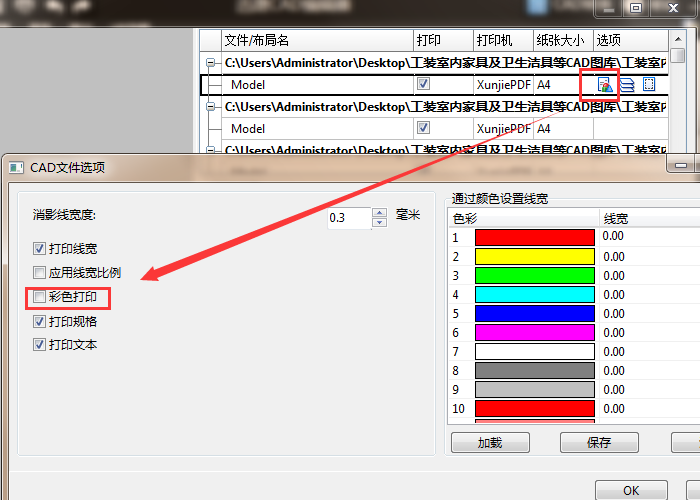
5、最后,我们选择【打印】即可将需要打印的文件批量打印出来了。

以上就是小编给大家带来的全部内容,大家都学会了吗?







